手机维修工程师:iOS11终极降耗20条攻略
首先,如果有小伙伴还没有升级,看到这篇文章决定升级的话,那么小编先给你划个重点:刚刚升级到iOS 11 后就在几个小时之内出现耗电快、莫名发热、第三方APP非常卡顿等问题请不要慌张,耐心等设备去适应。因为,系统刚刚升级完iOS 11后的短时间适配问题导致的发热和耗电加快,例如安装新版本 iOS 后,系统需要重建Spotlight 索引。在这个过程中iOS 11 将重新梳理设备上的所有数据,以便用户可以快速、精准搜索相关内容。可以想象,梳理数据的过程需要运算处理。还有升级新系统后设备中所有app都要更新,所以 iOS 会悄悄下载应用app并在后台安装。无论怎样,升级 iOS 11 后的几天里,你的设备都会处理更多的后台任务,自然也要消耗部分电量。上面描述的情况都是暂时的,等待更新完毕后手机电池续航将恢复正常。

当然以上情况是针对还没有更新iOS 11的朋友,如果更新完发现耗电异常,不要担心稍安勿躁的等待一天,iPhone 真的不会让你失望。
1、App Store 更新全部软件。
2、找到 设置 - 电池 - 点击电池电量消耗,查看比例和前台后台活动。根据自己使用情况判断决定对部分软件开启权限或者卸载。另外:哪些软件是明显过高的……你自己心里没点儿b数么!
3、找到 设置 - 通用 - 关于本机 - 应用程序 如果可以点开就看到有哪些32位不适配本机的APP了。你可以直接点击去升级,如果开发者并没有开发新版本那也只能选择卸载了。
4、找到 设置 - Siri&搜索 将Spotlight 索引里面各种程序设置一遍,不需要索引的请关闭。如果你使用不到Spotlight可以将其彻底关闭。
5、找到 设置 - 通用 - 后台程序刷新 关闭自己不需要后台一直刷新的。现在可以选择只在WiFi下后台刷新了。
6、找到 设置 - 隐私 - 定位服务 把所有软件改成 ‘使用期间’。zui下面‘系统服务’里基于位置的三个关闭、HomeKit没有买可关闭、重要地点可关闭、如果没有使用系统自带地图可把‘产品改进’选项下全部关闭。
7、找到 设置 - App Store&iTunes Store 关闭下载‘应用’和‘更新’。
8、下拉进入通知中心,左滑进入小部件列表。如果你不常使用这个列表的话,请滑到底部点击 ‘编辑’ 将列表全部删除。列表应该是默认当你下滑通知中心时立即后台刷新的。
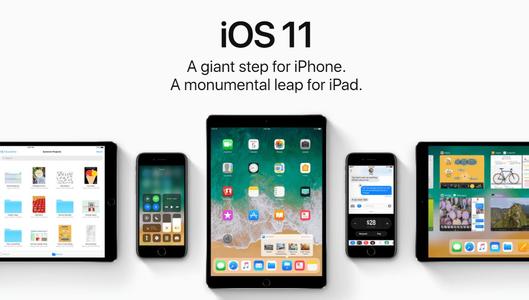
9、禁用‘地主家的傻儿子’Siri。或者单独禁用‘嘿Siri’。如果你需要Siri帮助日常生活,你还可以去 设置 - Siri&搜索 里将不需要Siri的APP禁用掉以节省耗能。
10、在 设置 - 通知 里面将不太重要的APP的通知关闭‘在锁定屏幕上显示’、‘声音’、‘横幅’。毕竟每一次亮屏都是耗电呀。
11、在 设置 - 通用 - 辅助功能 里你可以选择开关‘减弱动态效果’,如果你习惯淡入淡出效果的话。(小编感觉通过这点节省耗能可能不怎么靠谱啊,但是还是可以省1/1000的耗能的)
12、在 设置 - 账户与密码 - 获取新数据 里将不需要的功能改成‘手动’,将‘获取’改为每小时。
13、在 设置 - iTunes Store&App Store 里禁用 ‘视频自动播放’。在微信里禁用朋友圈自动播放,在其他软件里也同样禁用自动播放………………说多了
14、对于部分使用无线流量套餐的朋友,虽然流量可以免费,但是使用蜂窝移动网络时系统耗电量远远大于使用WiFi。
15、因为iOS 11取消了自动调节亮度,请数量掌握在控制中心自由调节亮度的习惯。
16、因为iOS 11 控制中心对WiFi蓝牙的关闭为‘断开当前链接’。所以请不使用蓝牙用户在 设置 - 蓝牙 里彻底关闭蓝牙。顺便关闭AirDrop。
17、相机省电:在设置 - 相机 里将LivePhoto设置为不保留。因为只要你打开相机,系统就一直在开启4K级别的高清摄像拍摄LivePhoto照片。另外‘扫描二维码’也是很耗电的。
18、卸载GameCenter,如果你用不到的话。每次当你手机启动游戏时GameCenter就会默认去启动、保存。不信你去蜂窝移动网络看看流量。
19、在 设置 - 蜂窝移动网络 里禁用‘iCloud Drive’,虽然小编不建议这么做。如果你的手机iCloud里开启的备份比较多尤其是开启相册备份将会增加很多耗能。iOS 11也可以在 设置 - 照片 - 蜂窝移动数据 里单独关闭‘相册备份’。在 设置 - 蜂窝移动网络 里禁用 ‘在其他设备上通话’如果你不需要的话。
20、不要关闭后台应用!永远不要!养成启动多任务后不再滑干净的好习惯!
当然除了上述的二十条建议,比如定期清理手机缓存呀,一两周重启一次手机呀、开启低电量模式呀、关闭动态壁纸呀、关闭按键震动反馈呀、随手锁屏呀、电池维护攻略呀……这些你们都懂哦?
维修教程尽在官网。如果您的手机有任何故障问题,可以关注我们的微信公众号:手机上门维修回收。一键下单,20分钟极速上门,为您的手机排疑解难,保驾护航!

